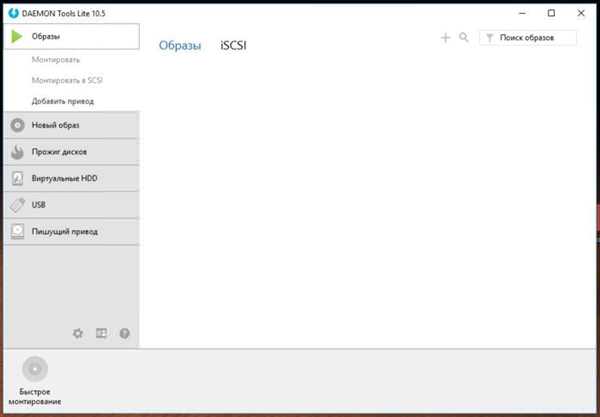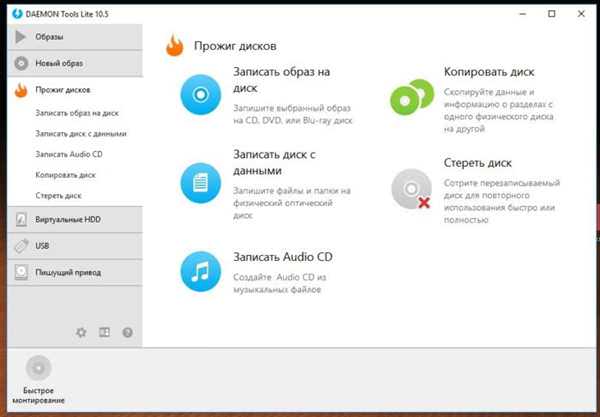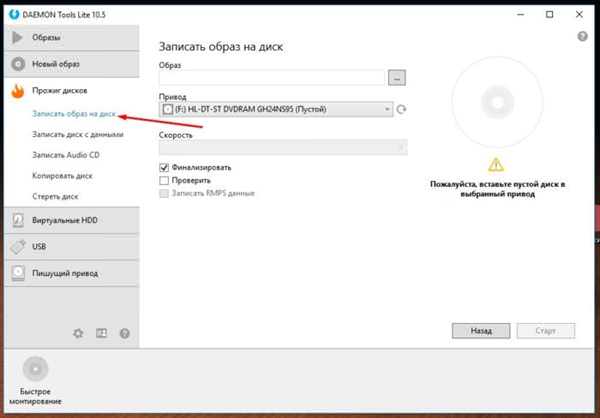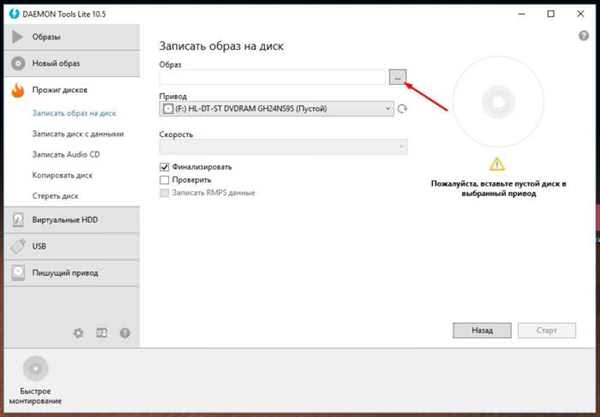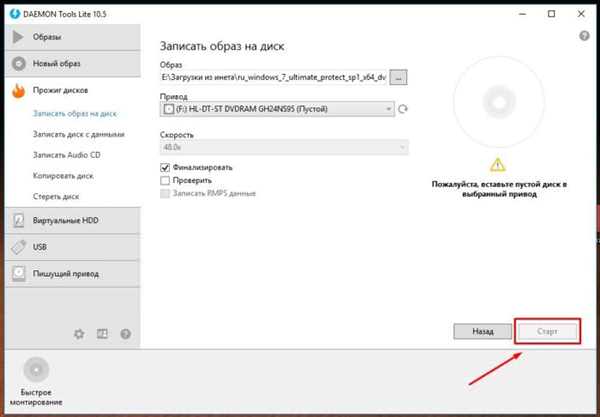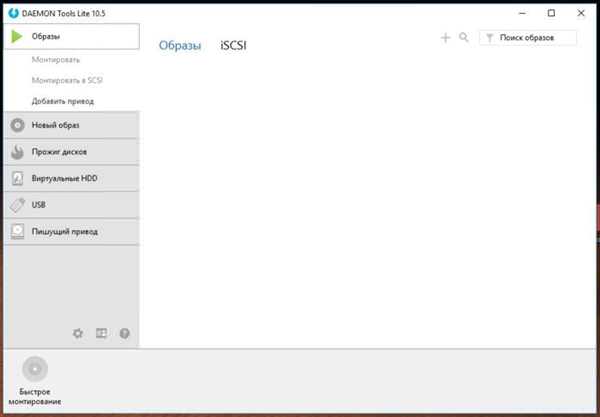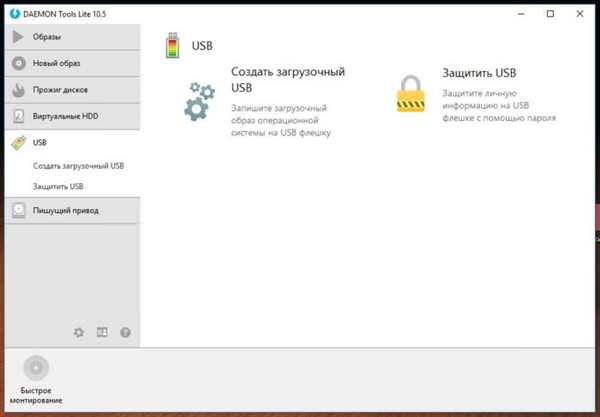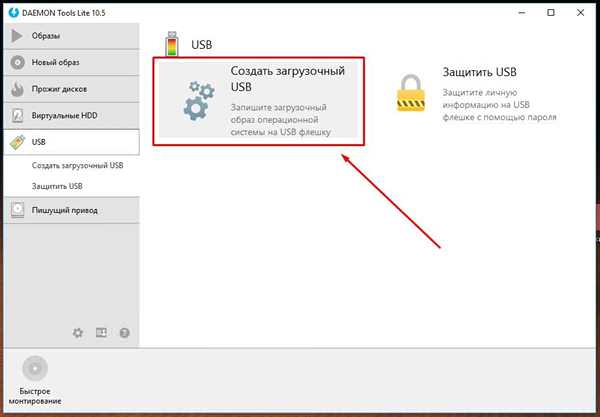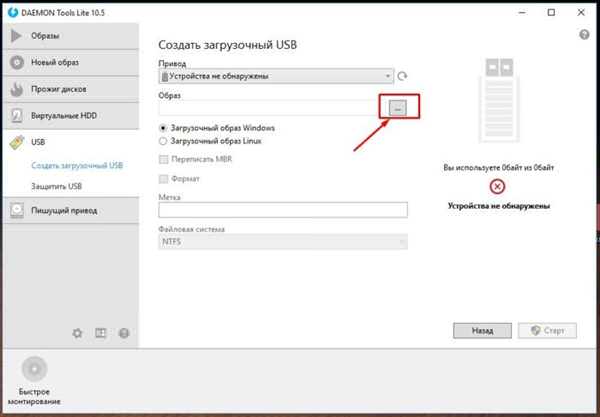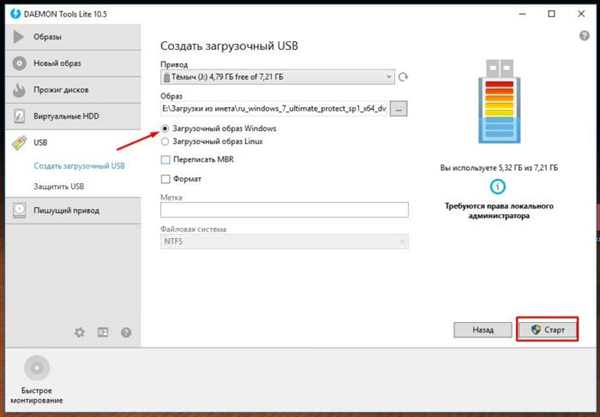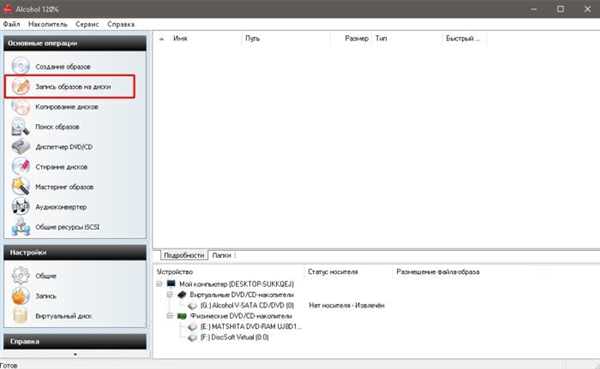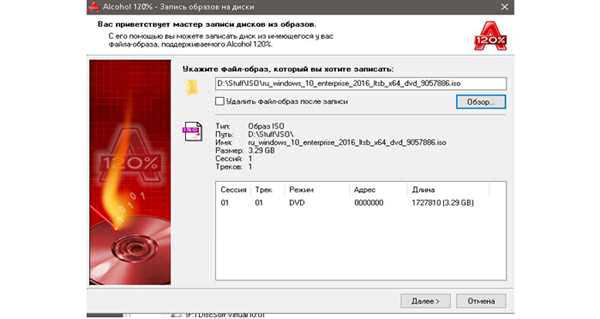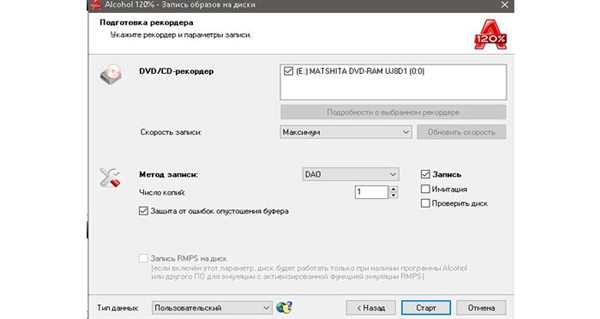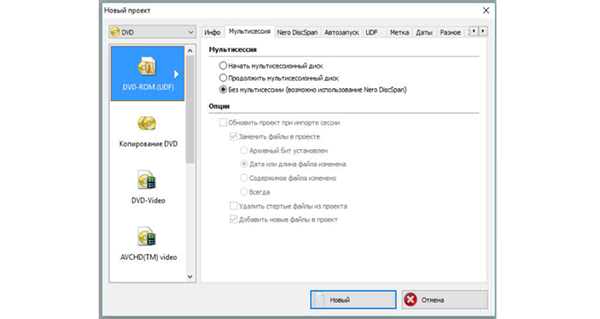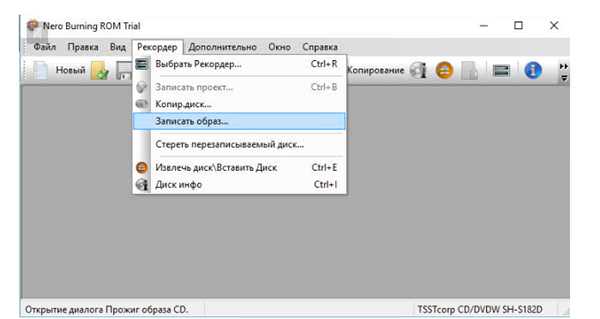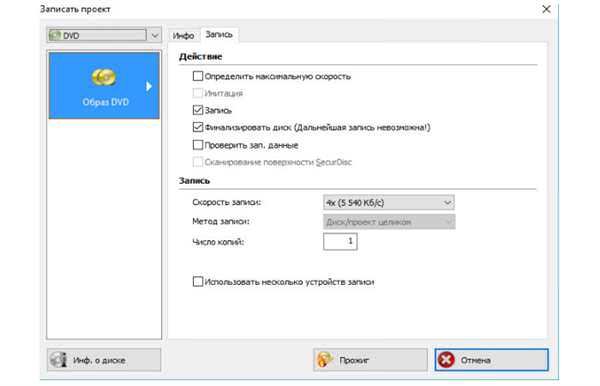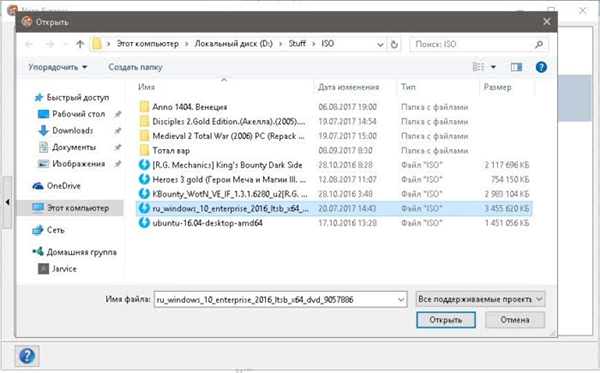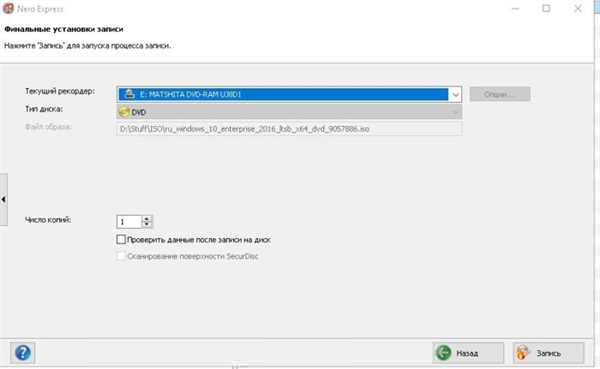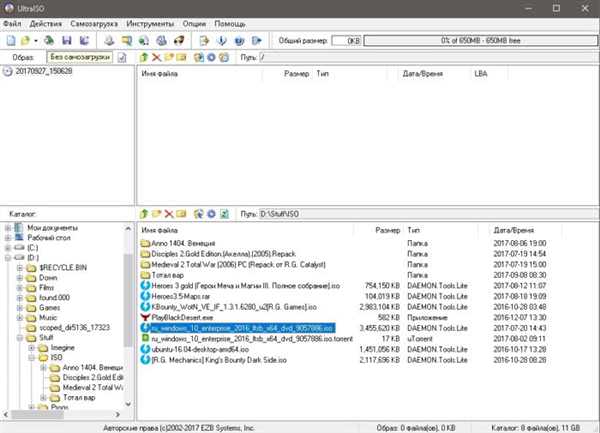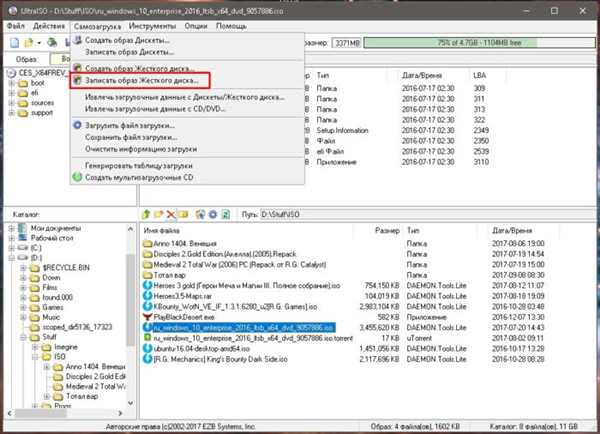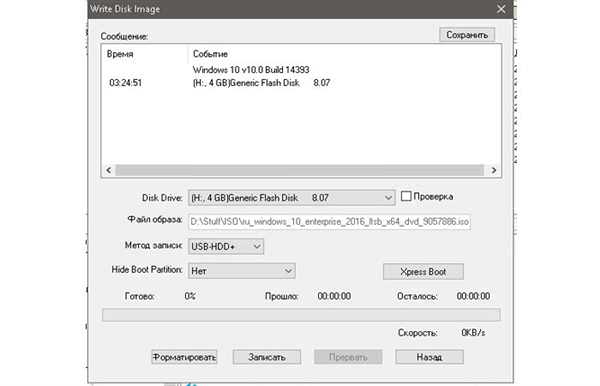Використовуємо сторонні уліти
Пам’ятайте, що дана запис на оптичні DVD-диски поступово втрачає свою актуальність. Адже netbook, ultrabook та планшети не мають дисководу. Радимо дотримуватися запису на SSD-накопичувача або флеш-карти.
Попередньо встановлюємо необхідну програму і далі приступаємо до запису образу операційної системи.
Daemon Tools
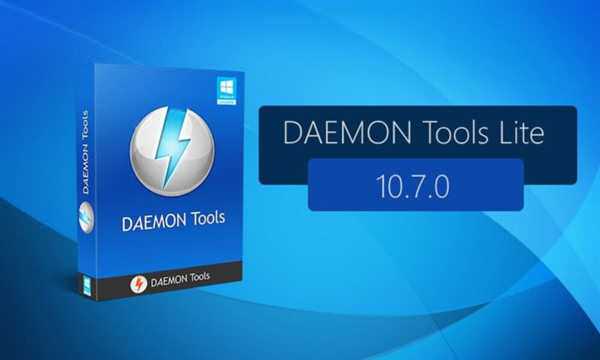
Програма DAEMON-Tools
Даний продукт є найбільш популярним на ринку програм. Створюємо образ на жорсткий диск, виконуючи наступні дії:
- Запускаємо програму.

Запускаємо програму Daemon Tools
- Відкриваємо розділ «Запис дисків».

Відкриваємо розділ «Запис дисків»
- Вибираємо «Записати образ на диск».

Вибираємо «Записати образ на диск»
- Клацаємо на прямокутник з трьома точками і вибираємо місце розташування. В дисководі вже повинен знаходитися підготовлений диск.

Натискаємо на прямокутник з трьома точками і вибираємо місце розташування
- Запускаємо програму, натиснувши на кнопку «Старт». Після закінчення запису слід перевірити працездатність вашого накопичувача.

Запускаємо програму, натиснувши на кнопку «Старт»
Робимо USB-накопичувач чином системи.
- Запускаємо програму.

Запускаємо програму Daemon Tools
- Відкриваємо розділ USB.

Відкриваємо розділ USB
- Знаходимо і вибираємо пункт «Створити завантажувальний USB».

Вибираємо пункт «Створити завантажувальний USB»
- Вибираємо шлях, натиснувши на прямокутник з трьома крапками.

Натискаємо на прямокутник з трьома точками
- Необхідно поставити галочку на пункт «Завантажувальний образ Windows (Linux)». Запускаємо «Старт».

Натискаємо на кнопку «Старт»
Перевіряємо працездатність завантажувальної флешки.
Alcohol 120%
Дана програма діє протягом багатьох років, тут існує величезний мінус – вона працює тільки з дисками (оптичні носії), тому зробити флешку завантажувальним носіїв у вас не вийде.
Починаємо процес, виконуючи наступні дії:
- Відкриваємо програму і в лівому меню вибираємо другий розділ «Запис образів на диски».

Вибираємо другий розділ «Запис образів на диски»
- Вибираємо потрібний файл, який є образом (слід натиснути кнопку «Огляд»). Клікаємо на «Далі».

Після вибору файлу натискаємо «Далі»
- Запускаємо програму кнопкою «Старт».

Запускаємо програму кнопкою «Старт»
По завершенні перевіряємо працездатність диска.
Примітка! Також програма Alcohol 52% має право на існування, але її функції ще більше урізані, вона може записати тільки образ на віртуальний диск. Запуск системи даними діями належним чином нічого не дає.
Сучасні аналоги нададуть вам потрібну послугу.
NERO
За допомогою цієї програми ви зможете зробити запис лише на зовнішні DVD-диски, але ніяк не на флеш-накопичувач.
- Можна завантажити пробну версію даної програми і скористатися для даних цілей.
- Після установки програми, запускаємо її. Діємо послідовно: «Новий» -> шукаємо «DVD-ROM», в розділі «Мультисессия» вибираємо пункт «БЕЗ мультисессии» -> далі знову «Новий» (кнопка в правому нижньому куті).

Після послідовності дій натискаємо кнопку «Новий»
- У верхньому меню вибираємо «Рекордер», приступаємо до «Запису образу».

На вкладці «Рекордер» вибираємо «Записати образ..»
- Знаходимо потрібний образ IOS і відкриваємо, натиснувши на кнопку «Відкрити».
- Натискаємо «Образ DVD», при необхідності змінюємо швидкість і запускаємо «Пропалення».

Натискаємо «Образ DVD» і запускаємо «Пропалення»
Середній час процесу – 30-40 хвилин, може досягати і години (залежить від обраної швидкості). По закінченні перевіряємо працездатність.
Nero Express
- Запускаємо файл програми, зліва вибираємо пункт «Образ., проект., копір.», далі натискаємо на значок папки з ім’ям «Образ диска або зберегти проект».

Натискаємо на значок папки з ім’ям «Образ диска або зберегти проект»
- Вибираємо потрібний файл, який є образом і «Відкриваємо» його.

Вибираємо образ і натискаємо «Відкрити»
- Запускаємо «Запис».

Запускаємо «Запис»
Чекаємо кінця процесу установки і робимо перевірку працездатності диска.
Примітка! На жаль, але у Nero немає версії, яка може працювати з флешками, тому дана програма не є настільки ефективною.
ULTRAISO
Цей старенький інструмент є найбільш потужним для роботи. З його допомогою образ диска ви можете зберігати на флеш-накопичувачах, і на різних дисках.
Робимо з флешки завантажувальний носій
- Запускаємо програму, потім внизу знаходимо потрібний файл, який є, і клікаємо лівою кнопкою два рази (подвійний щиглик).

Запускаємо програму і знаходимо потрібний файл
- Пункт «Самозавантаження» ви можете знайти у верхній списку-меню, натискаємо «Запис образу жорсткого диска».

У пункті «Самозавантаження» натискаємо «Запис образу жорсткого диска»
- Вибираємо потрібний флеш-накопичувач і починаємо «Запис». Програма, можливо, зажадає форматування вашого накопичувача, яке ви повинні схвалити.

Вибираємо потрібний флеш-накопичувач і натискаємо «Запис»
Чекаємо закінчення, перевіряємо на працездатність.
Аналогічно відбувається створення і завантажувального диска
- Вибираємо потрібний файл.
- У пункті верхнього меню «Інструменти» вибираємо «Запис образу на DVDCD».
- Починаємо «Запис». Чекаємо закінчення роботи програми.
Інші додатки, які можуть бути корисними
- Universal_USB_Installer;
- Win_Setup_FromUSB;
- BOOTLER;
- RUFUS;
- XBOOT;
- SARDU;
- Win2_USB Free і т. п.